Как да коригирам/преобразувам крайни отрицателни знаци в реални числа в Excel?
Поради някои причини може да се наложи да коригирате отрицателни знаци в края на клетките в Excel. Например, число със завършващи отрицателни знаци би било като 90-. При това състояние, как можете бързо да поправите отрицателните знаци в края, като премахнете знака минус в края отдясно наляво? Ето някои бързи трикове, които могат да ви помогнат.
Коригиране на отрицателни знаци в клетките с формули
Коригирайте отрицателните знаци в края на клетките с функцията Text to Columns
Коригиране на крайни отрицателни знаци в клетки с VBA код
Бързо коригирайте отрицателни знаци в клетките с Kutools за Execel
 Коригиране на отрицателни знаци в клетките с формули
Коригиране на отрицателни знаци в клетките с формули
Например, имам диапазон (A1:A11), който съдържа числа със завършващи отрицателни знаци. Мога да използвам следните формули, за да ги поправя, като премахна отрицателните знаци отляво надясно.
1. =АКО(НАДЯСНО(A1,1)="-",ЗАМЕСТВАНЕ(A1,"-","")*-1,A1)
2. =VALUE(IF(RIGHT(A1,1)="-",RIGHT(A1,1)&LEFT(A1,LEN(A1)-1),A1))
Изберете празна клетка до клетката, която искате да промените. Ще щракна върху B1 и ще въведа една от горните формули в клетката. След това натиснете клавиша Enter и отрицателният знак в края ще бъде премахнат отдясно наляво. И след това плъзнете манипулатора за запълване върху диапазона от клетки, които искате да коригирате с отрицателни знаци. Вижте екранна снимка:
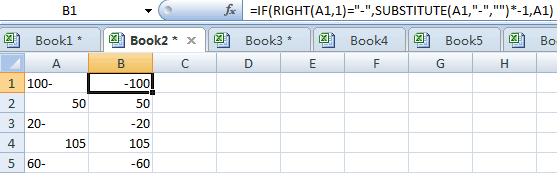
 Коригирайте отрицателните знаци в края на клетките с функцията Text to Columns
Коригирайте отрицателните знаци в края на клетките с функцията Text to Columns
Също така можем да използваме Text to Columns, за да коригираме отрицателни знаци в края със следните стъпки:
1. Изберете диапазона, който искате да коригирате завършващите отрицателни знаци.
2. Отидете до лентата, щракнете Дата > Текст към колониИ Преобразуване на текст в колони Ще се появи диалоговият прозорец на съветника. Вижте екранна снимка:

3. Щракнете върху Напред бутон в стъпка 1 и стъпка 2.
4. В Стъпка 3 щракнете върху Разширено… бутон и an Разширени настройки за импортиране на текст ще изскочи диалогов прозорец; Моля те, провери Краен минус за отрицателни числа и натиснете OK. Вижте екранна снимка:

5. кликване завършеност. И всички следващи отрицателни знаци ще бъдат коригирани.
 Коригиране на крайни отрицателни знаци в клетки с VBA код
Коригиране на крайни отрицателни знаци в клетки с VBA код
Можем също да използваме VBA код, за да коригираме отрицателни знаци в края на клетките, моля, направете следното:
1. Маркирайте диапазона, който искате да коригирате след отрицателни знаци, след което щракнете Софтуерен Инженер > Visual Basic, Нов Microsoft Visual Basic за приложения ще се покаже прозорец, щракнете Поставете > Модули и след това въведете следния VBA код:
VBA: коригира всички завършващи отрицателни знаци в избран диапазон.
Sub FixNegative()
'Updateby20131113
Dim rng As Range
Dim WorkRng As Range
On Error Resume Next
xTitleId = "KutoolsforExcel"
Set WorkRng = Application.Selection
Set WorkRng = Application.InputBox("Range", xTitleId, WorkRng.Address, Type:=8)
Set WorkRng = WorkRng.SpecialCells(xlCellTypeConstants, xlTextValues)
For Each rng In WorkRng
xValue = rng.Value
If VBA.Right(xValue, 1) = "-" Then
rng.Value = "-" & VBA.Left(xValue, VBA.Len(xValue) - 1)
End If
Next
End Sub
2. кликване ![]() бутон, за да изпълните кода, и след това се показва диалогов прозорец, за да изберете диапазон, който искате да коригирате завършващия отрицателен, вижте екранна снимка:
бутон, за да изпълните кода, и след това се показва диалогов прозорец, за да изберете диапазон, който искате да коригирате завършващия отрицателен, вижте екранна снимка:

3. кликване Ok, тогава всички крайни отрицателни стойности са фиксирани към нормални отрицателни стойности.
 Бързо коригирайте крайните отрицателни знаци в клетки с Kutools за Excel
Бързо коригирайте крайните отрицателни знаци в клетки с Kutools за Excel
Можем бързо да коригираме отрицателни знаци с Kutools за Excel Промяна на знака на стойностите.
Kutools за Excel: с повече от 300 удобни добавки за Excel, безплатни за изпробване без ограничение за 30 дни. Махни го сега
Ако сте инсталирали Kutools за Excel, можете да коригирате следните отрицателни знаци, както следва.
Стъпка 1. Изберете диапазона, който искате да промените положителните числа на отрицателни числа, и щракнете Kutools > Конвертор на съдържание > Промяна на знака на стойностите. Вижте екранна снимка:
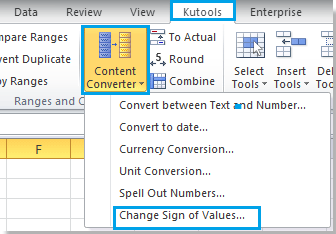
Стъпка 2. Проверете Поправете отрицателни знаци в края в изскачащия диалогов прозорец и щракнете Ok or Добавете Обява. Вижте екранна снимка:
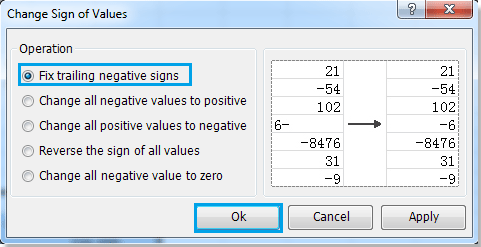
Kutools за Excel’s Change Sign of Values също може да промени всички положителни стойности на отрицателни стойности, да промени всички отрицателни стойности на положителни и т.н. За по-подробна информация относно Промяна на знака на стойностите, моля, посетете Промяна на описанието на функцията Знак на стойностите.
Сродни статии:
- Променете отрицателните числа на положителни
- Променете положителните числа на отрицателни
- Обратни знаци на стойностите в клетките
- Променете отрицателното число на нула
Най-добрите инструменти за продуктивност в офиса
Усъвършенствайте уменията си за Excel с Kutools за Excel и изпитайте ефективност, както никога досега. Kutools за Excel предлага над 300 разширени функции за повишаване на производителността и спестяване на време. Щракнете тук, за да получите функцията, от която се нуждаете най-много...

Раздел Office Внася интерфейс с раздели в Office и прави работата ви много по-лесна
- Разрешете редактиране и четене с раздели в Word, Excel, PowerPoint, Publisher, Access, Visio и Project.
- Отваряйте и създавайте множество документи в нови раздели на един и същ прозорец, а не в нови прозорци.
- Увеличава вашата производителност с 50% и намалява стотици кликвания на мишката за вас всеки ден!

